ใครที่เป็นสายดีไซน์หรือสายวาดรูปแนวเวกเตอร์ (Vector) ซึ่งเป็นการสร้างภาพที่มีลักษณะเป็นลายเส้น ต้องคุ้นเคยกันดีกับโปรแกรม Illustrator ถือว่าเป็นโปรแกรมอันดับหนึ่งสำหรับงานอาร์ตเวิร์คด้านนี้ ที่ต้องการความละเอียดมากและสามารถนำไปใช้งานได้หลากหลาย วันนี้ทางทีมงานมีแอปดีๆ ที่ใช้งานบน iPad หรือ iPad Pro โดยใช้ร่วมกับ Apple Pencil มาแนะนำ ที่สามารถทำงานได้ไม่แพ้โปรแกรม Illustrator เลยทีเดียว
สร้างงานเวกเตอร์ (Vector) ระดับโปรบน iPad และ iPad Pro ด้วย Affinity Designer
แอป Affinity Designer เป็นแอปออกแบบงานกราฟิกเวกเตอร์ (Vector) ที่ใช้ลายเส้นและต้องการความละเอียดมากๆ เหมาะกับคนที่เคยใช้งานโปรแกรม Illustrator ซึ่งมีเครื่องมือหรือหน้าตาไม่ต่างกันมากนัก เสมือนย่อโปรแกรม Illustrator มาไว้บน iPad นั้นเลย
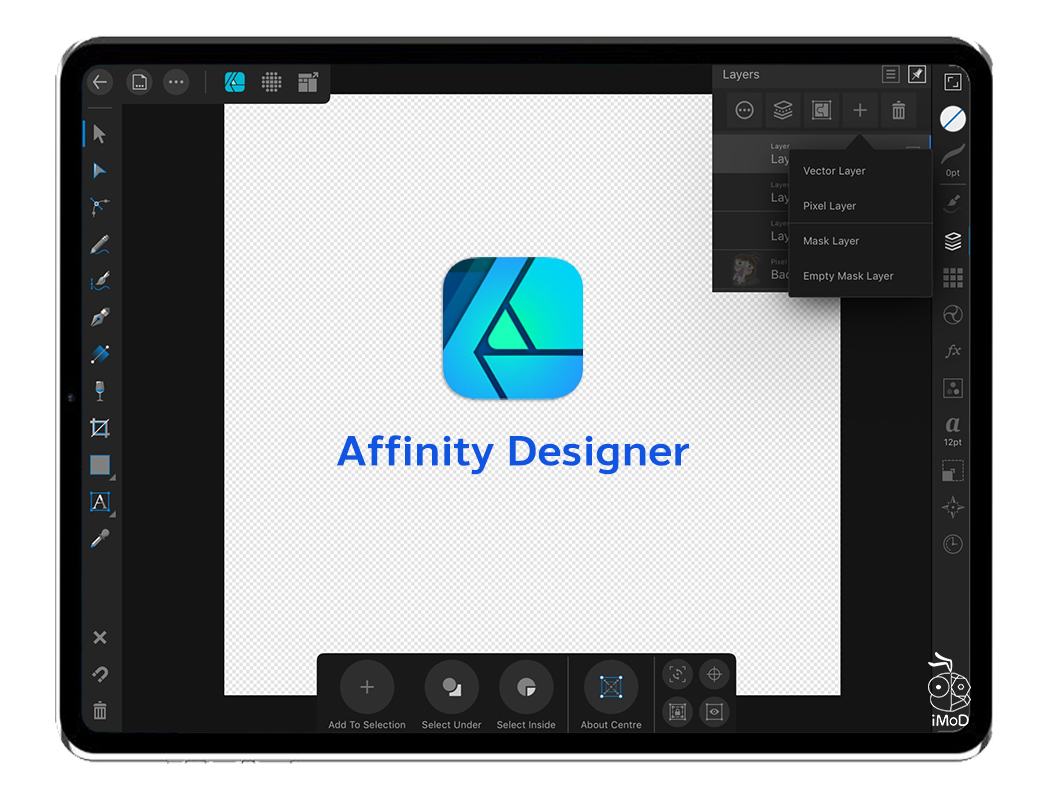
การใช้งานนั้นก็ใช้งานได้ง่ายเหมือนแอปทั่วๆ ไป ไม่ว่าจะเป็นการสร้างขนาดอาร์ตเวิร์ค การ Import file การ Insert หรือแก้ไขต่างๆ ก็ทำได้ไม่ยาก แถบเครื่องมือมีอยู่ทั้งซ้ายขวาและบนล่าง สามารถปรับค่าของเครื่องมือได้ตามต้องการ
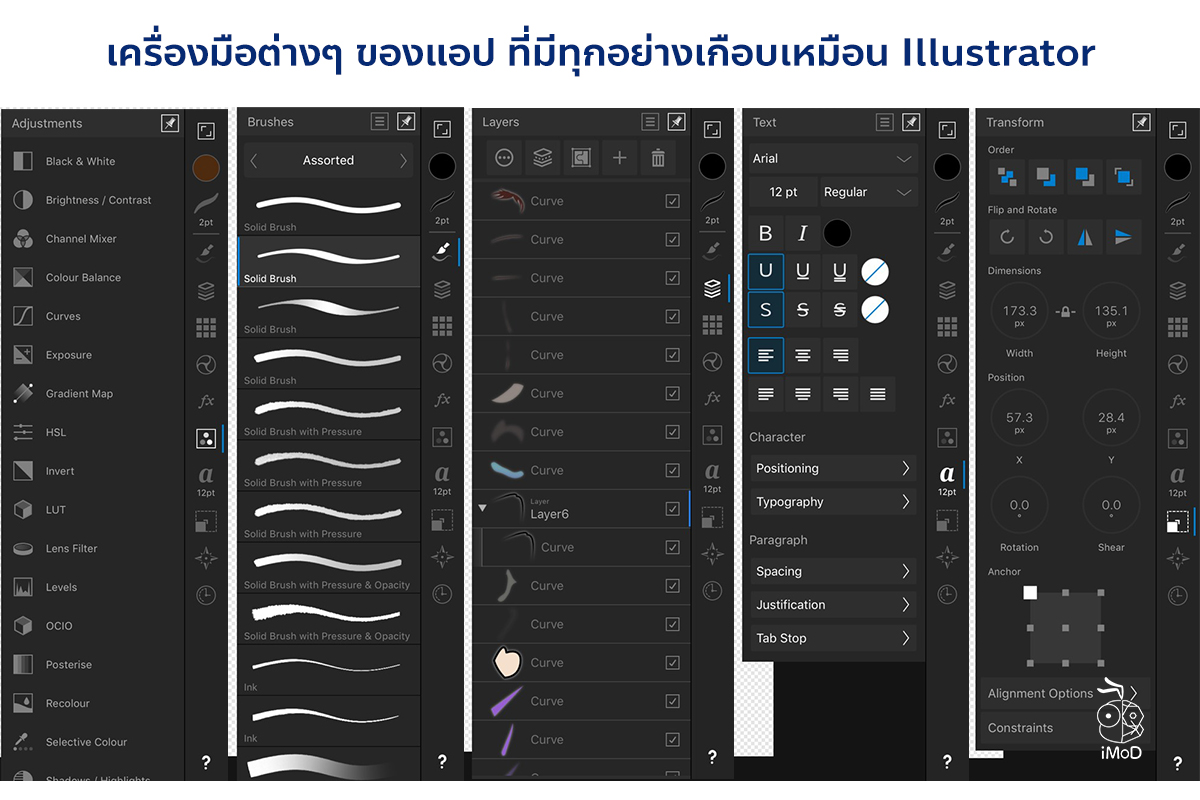
ใน Affinity Designer จะมีเครื่องมืออย่างครบถ้วน เครื่องมือที่สำคัญที่สุดในงานเวกเตอร์คือเครื่องมือ Pentool ที่จะนำมาวาดหรือสร้างจุดและเส้นต่างๆ มากมายประกอบเป็นงาน 1 ชิ้นนั้น ก็ใช้ได้ลื่นไหล การบังคับ บิดและปรับความโค้งมนเส้นทำได้ง่ายๆ การจัดเรียง layer การปรับค่าเส้น หรือสีต่างๆ เหมือนกับได้ใช้งานโปรแกรม Illustrator
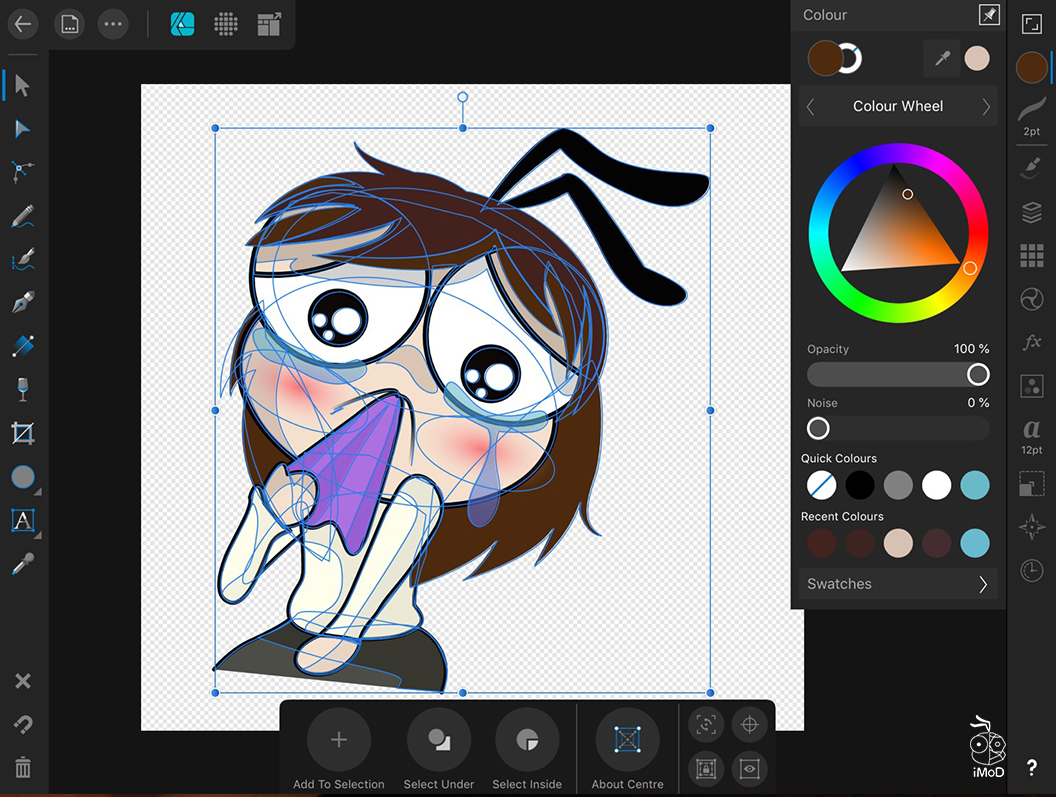
มีคีย์ลัดของเครื่องมือได้จากการแตะแล้วลาก เช่น หากต้องการ Copy เพียงใช้ Apple Pencil เลือก Object ค้างไว้ แล้วใช้นิ้วอีกข้าง 2 นิ้วแตะบนพื้นที่อาร์ตเวิร์คค้างไว้ แล้วลาก Object ออกมา ก็จะเป็นการ Copy ให้เราได้ง่ายๆ ทันที
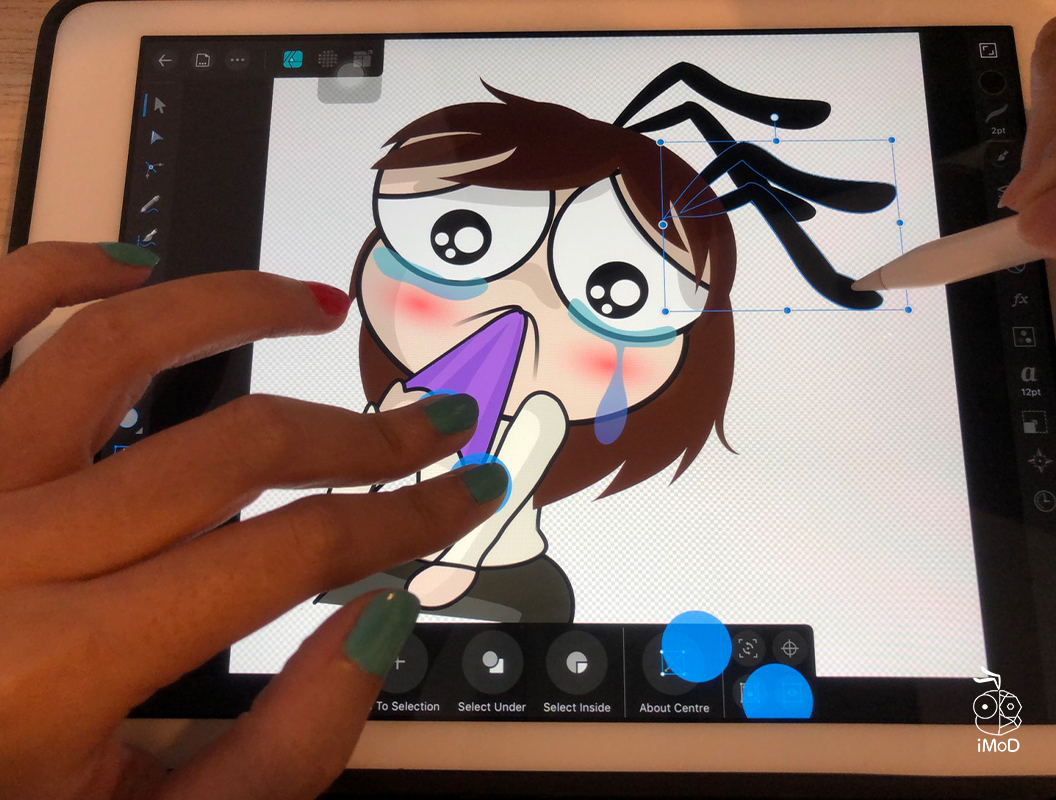
หรือหากต้องการ Undo เพียงแค่ใช้ 2 นิ้วแตะเร็วๆ 2 ครั้งบนพื้นที่อาร์ตเวิร์คพร้อมๆ กัน ก็สามารถ Undo ไปจนกว่าเราจะพอใจ หรือถ้าเราอยากจะย้อนไปหลายๆ ครั้งหรือจำไม่ได้ว่าต้อง Undo ไปกี่ครั้งจึงจะเจอกับงานที่ต้องการ ใน Affinity Designer นี้ก็ทำให้เราค้นหาการกระทำของเราได้ง่ายๆ โดยมี History ให้เราได้เลือกย้อนดู โดยไม่ต้องมานั่งเสียเวลาย้อน Undo ทีละขั้นตอน

นอกจากนี้แล้ว ยังมีไอคอนสำเร็จรูปสวยๆ ที่แบ่งตามหมวดหมู่อีกมากมาย หรือจะ Import เข้ามาเองก็ได้
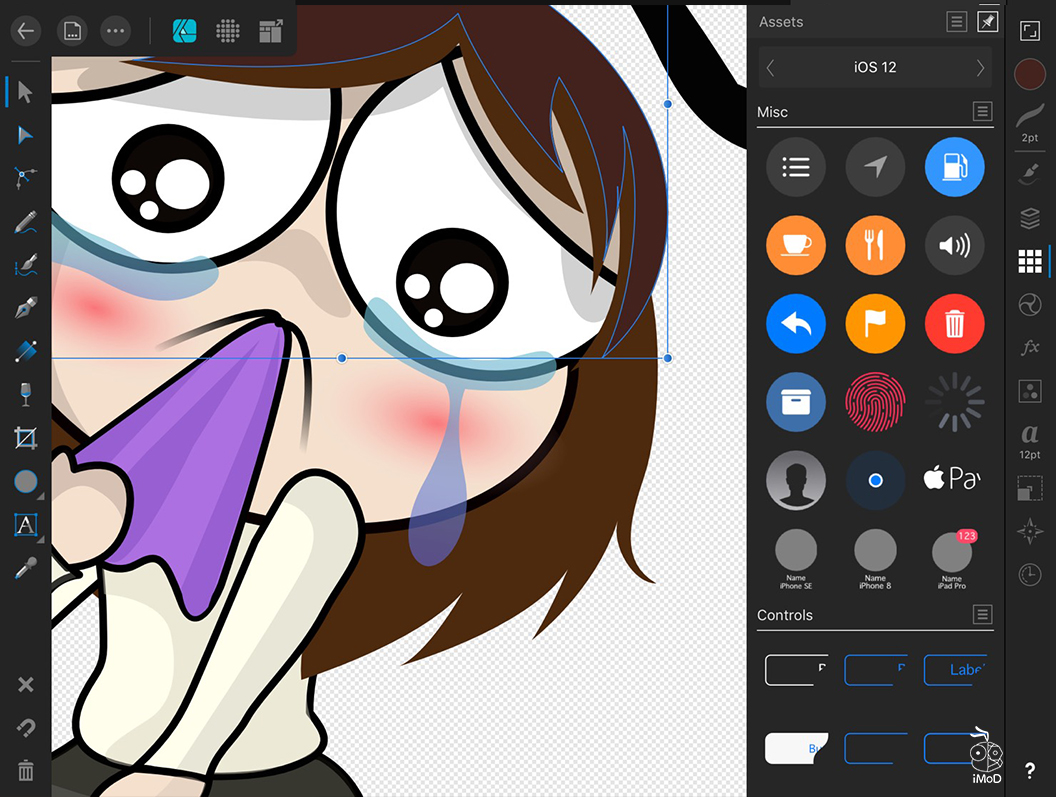
การ Export File มีให้เลือกหลากหลาย และสามารถ Export ไฟล์ในรูปแบบของไฟล์เวกเตอร์ เพื่อนำไปใช้งานได้ต่อในโปรแกรม Illustrator ได้ด้วย
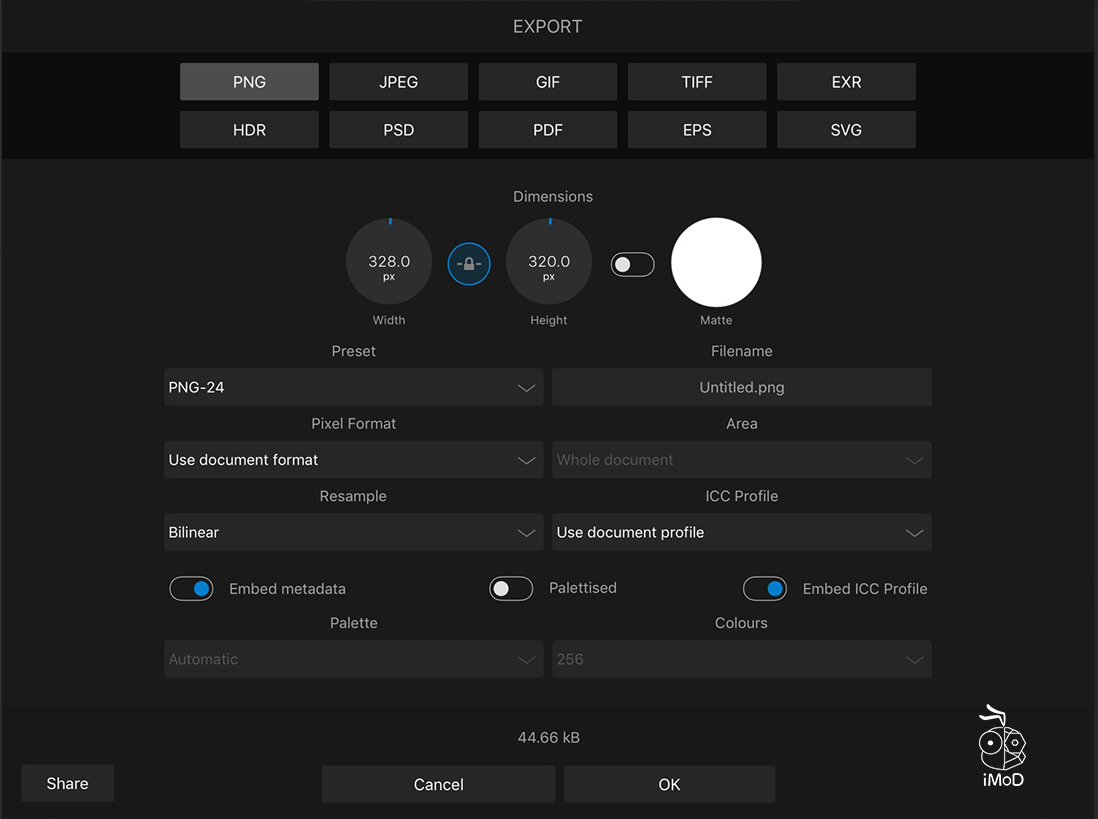
เพียงแค่คุ้นเคยกับเครื่องมือต่างๆ จากการที่เคยใช้โปรแกรม Illustrator มาแล้ว ก็จะใช้งานและเข้าใจส่วนต่างๆ ของแอปได้เป็นอย่างดี หรือคนที่ไม่เคยใช้งานมาก่อน ก็สามารถเรียนรู้ส่วนต่างๆ ได้ง่าย แต่มีส่วนที่จะหักคะแนนไปนิดเดียวก็คือ การใช้งาน Pentool ในการสร้างจุดที่ใกล้กันเกินไป ในแอปจะมองว่ามันเป็นวัตถุชิ้นเดียวกันและจะผสานเส้นให้ทันที วิธีแก้คือ ถ้าต้องการสร้างจุดที่ใกล้กันมากๆ ต้องซูมใกล้ๆ แล้วสร้างจุดใหม่ที่เราต้องการจึงจะทำได้
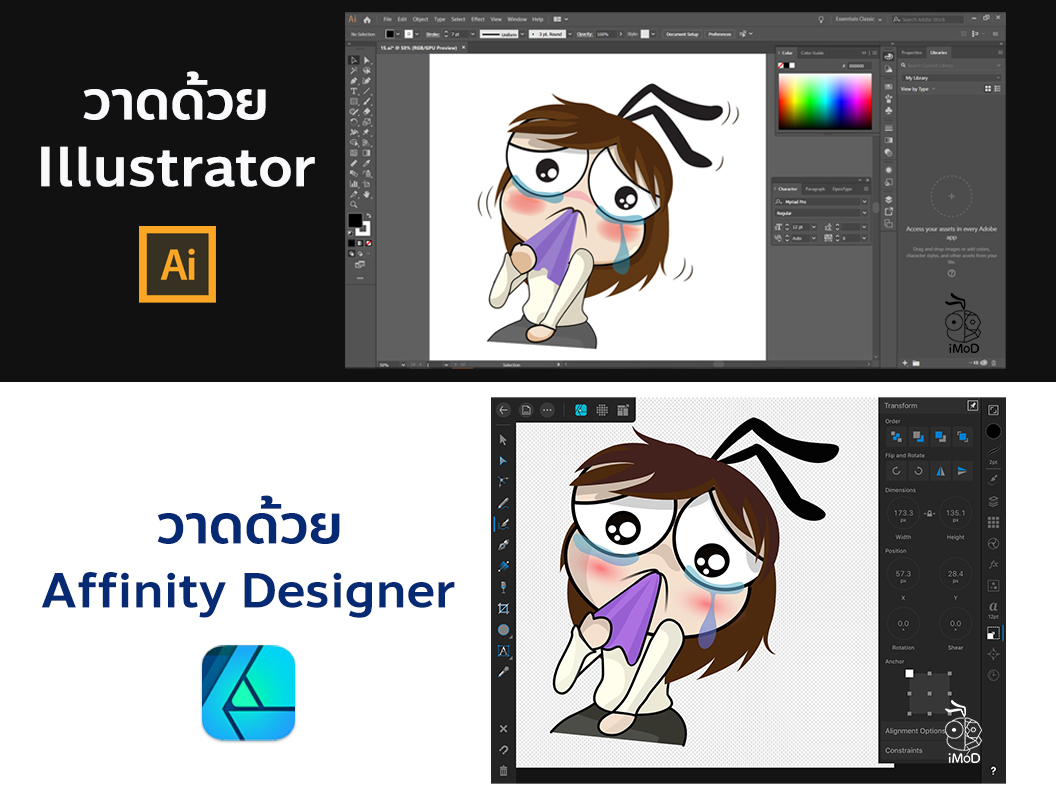
สรุปแล้ว แอป Affinity Designer ใช้งานได้ดีและง่ายในสายงานเวกเตอร์ สามารถสร้างผลงานในระดับโปรเฟสชันนอล และยังใช้ได้ดีกับ iPad ร่วมกับ Apple Pancil อีกด้วย ทั้งยังสะดวกในการพกพา ไปที่ไหนก็สามารถสร้างสรรค์งานได้ทุกที่ เป็นแอปที่น่าสนใจ ด้วยราคา 699 บาท รับรองคุ้มค่ากับการสร้างผลงาน ควรมีติดเครื่องแอปหนึ่งเลยทีเดียวค่ะ
ดาวน์โหลดแอปได้ที่ >> App Store

